 サポートページ
サポートページ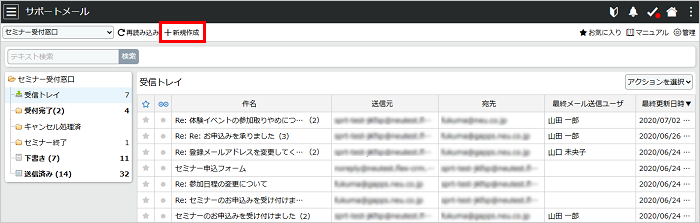
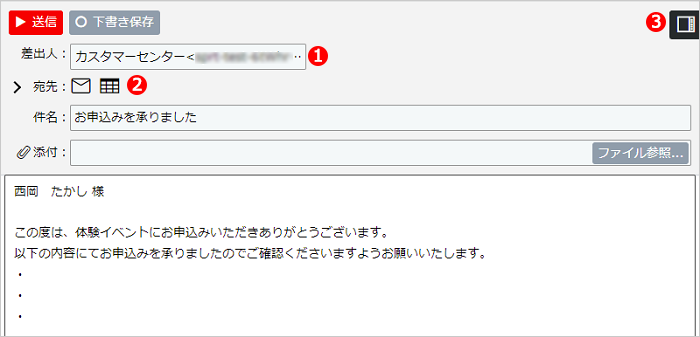
FAQや関連テーブルが設定されていない場合や設定されている関連テーブルにメールアドレスフィールドがない場合は、アイコンが表示されません。
補足
送信メールアドレスが設定されている場合は、「差出人」に設定済みの送信メールアドレスが表示されます。
また、送信メールアドレスが複数設定されている場合は、任意のメールアドレスを差出人として選択することができます。送信メールアドレスの設定は、操作マニュアル「送信メール設定」をご覧ください。
受信メール右上の[返信][転送]をクリックすると、メール作成画面が別ウィンドウで表示されます。
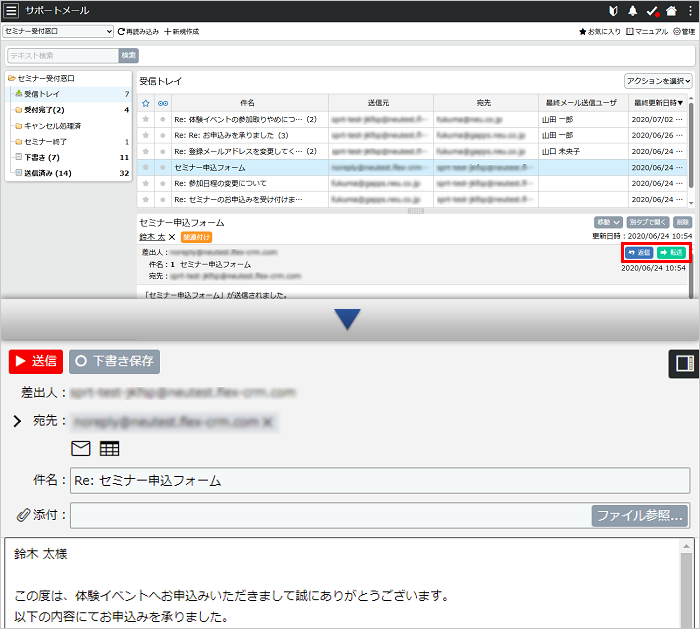
メール作成画面の[![]() ]をクリックすると、右パネルが展開されます。
]をクリックすると、右パネルが展開されます。
「FAQ」タブを選択して一覧からFAQの回答をメール本文に引用することができます。
右パネルに表示するFAQをカテゴリ単位で指定することができます。
設定方法は、操作マニュアル「FAQの設定」をご覧ください。
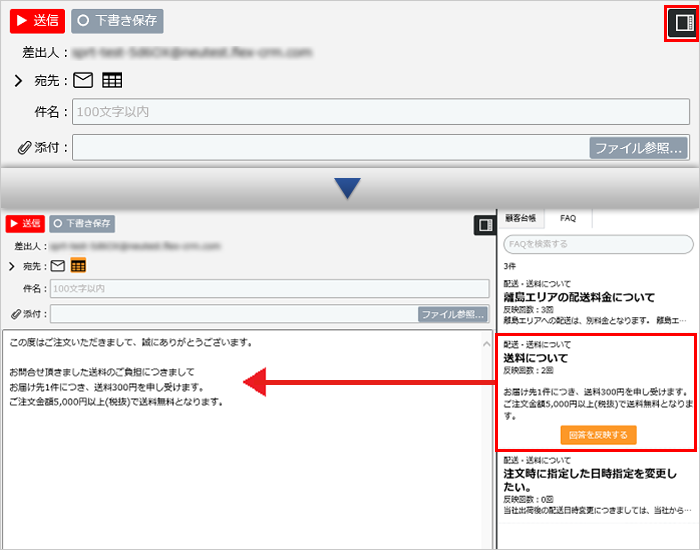
補足
メールの新規作成時や返信時に、あらかじめ設定したテンプレート(定型文や署名)を使用することができます。
詳しくは、操作マニュアル「テンプレート設定」をご覧ください。